Содержание:
Поскольку в смартфонах большинства пользователей хранится много ценной информации, важно обеспечить ей надежную сохранность, например, на случай, если устройство попадет в третьи руки. Но к сожалению, устанавливая сложный пароль, сам пользователь рискует его просто-напросто забыть. Именно потому мы и рассмотрим, каким образом можно разблокировать iPhone.
Снимаем блокировку с iPhone
Ниже мы рассмотрим несколько способов, позволяющих разблокировать Айфон.
Способ 1: Ввод пароля
При пятикратном неверном указании ключа безопасности на экране смартфона появляется надпись «iPhone отключен». Сначала блокировка ставится на минимальное время – 1 минуту. Но каждая последующая неправильная попытка указать цифровой код приводит к значительному увеличению времени.
Суть проста – вам необходимо дождаться окончания блокировки, когда на телефоне снова можно будет ввести пароль, а затем ввести правильный код-пароль.
Способ 2: iTunes
Если ранее устройство было синхронизировано с Айтюнс, обойти блокировку можно именно с помощью данной программы, установленной на компьютере.
Также iTunes в данном случае может использоваться и для полного восстановления, но процесс сброса может быть запущен только в том случае, если на самом телефоне отключена опция «Найти iPhone».
Ранее на нашем сайте уже подробно освещался вопрос сброса цифрового ключа с помощью iTunes, поэтому настоятельно рекомендуем изучить данную статью.
Подробнее: Как разблокировать iPhone, iPad или iPod через iTunes
Способ 3: Режим восстановления
Если заблокированный iPhone ранее не был сопряжен с компьютером и Айтюнс, то воспользоваться вторым способом для стирания устройства не получится. В данном случае, чтобы выполнить сброс через компьютер и iTunes, гаджет потребуется ввести в режим восстановления.
- Отключите iPhone и выполните его подключение к компьютеру с помощью USB-кабеля. Запустите Айтюнс. Телефон пока не определится программой, поскольку на нем требуется выполнить переход в Recovery Mode. Ввод устройства в режим восстановления зависит от его модели:
- Для iPhone 6S и более младших моделей iPhone нажмите разом и удерживайте клавиши включения и «Домой»;
- Для iPhone 7 или 7 Plus зажмите и удерживайте клавиши питания и уменьшения уровня звука;
- Для Айфон 8, 8 Plus или iPhone X быстро зажмите и тут же отпустите клавишу повышения громкости. То же самое быстро проделайте с клавишей уменьшения громкости. И, наконец, нажмите и удерживайте клавишу питания до тех пор, пока на экране телефона не отобразится характерное изображение режима восстановления.
- В случае успешного ввода устройства в режим восстановления, iTunes должен определить телефон и предложить его обновить или обнулить. Запустите процесс стирания iPhone. По окончании, если в iCloud имеется актуальная резервная копия, ее можно будет установить.
Способ 4: iCloud
А теперь поговорим о способе, который, наоборот, будет полезен в случае, если вы забыли пароль, но на телефоне активирована функция «Найти iPhone». В данном случае можно попробовать выполнить удаленное стирание устройства, поэтому здесь будет обязательным условием наличие на телефоне активного интернет-подключения (по Wi-Fi или сотовой сети).
- Перейдите на компьютере в любом браузере на сайт онлайн-сервиса iCloud. Выполните авторизацию на сайте.
- Следом выберите иконку «Найти iPhone».
- Сервис может потребовать еще раз ввести пароль от Apple ID.
- Начнется поиск устройства, и, спустя мгновение, оно будет отображено на карте.
- Кликните по иконке телефона. В правом верхнем углу экрана появится дополнительное меню, в котором потребуется выбрать пункт «Стереть iPhone».
- Подтвердите запуск процесса, а затем дождитесь его окончания. Когда гаджет будет полностью очищен, выполните его настройку, войдя под своим Apple ID. При необходимости, установите имеющуюся резервную копию или настройте смартфон как новый.
На текущий день это все действенные способы, позволяющие разблокировать Айфон. На будущее хотелось бы посоветовать ставить такой код-пароль, который не будет забыт ни при каких условиях. Но и без пароля оставлять устройство не рекомендуется, поскольку это единственная надежная защита ваших данных в случае кражи и реальный шанс вернуть его назад.
 lumpics.ru
lumpics.ru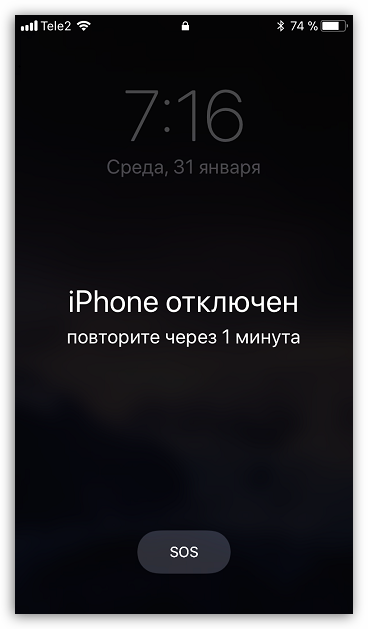
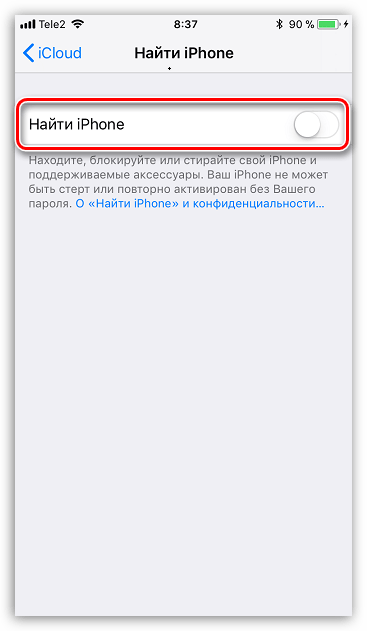
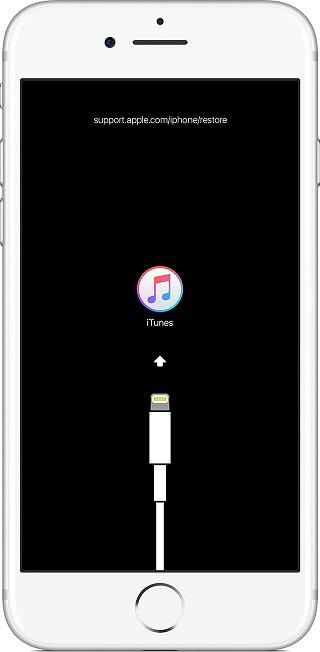
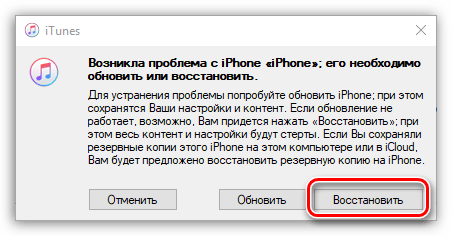
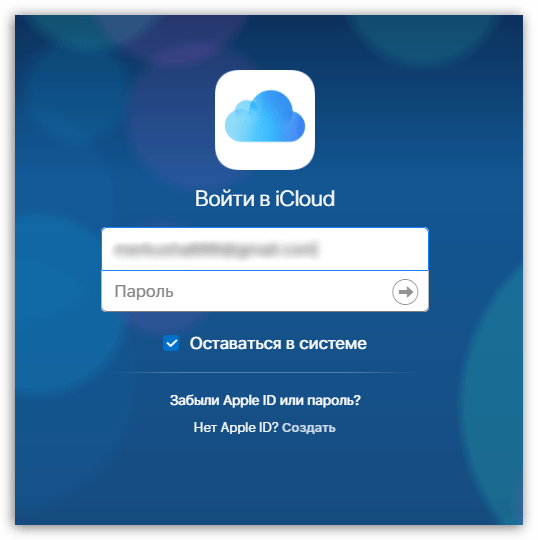
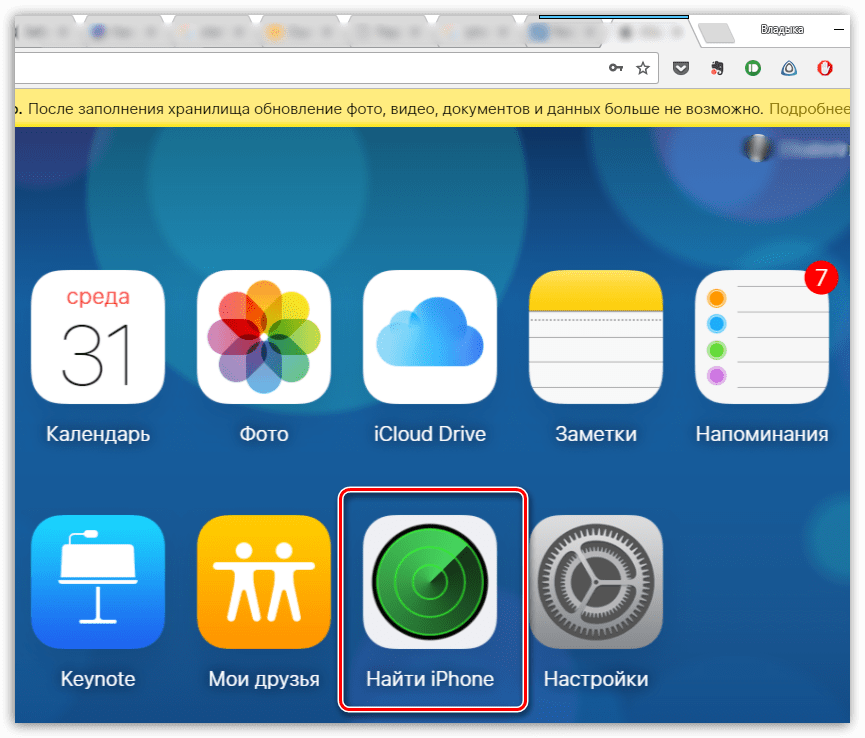
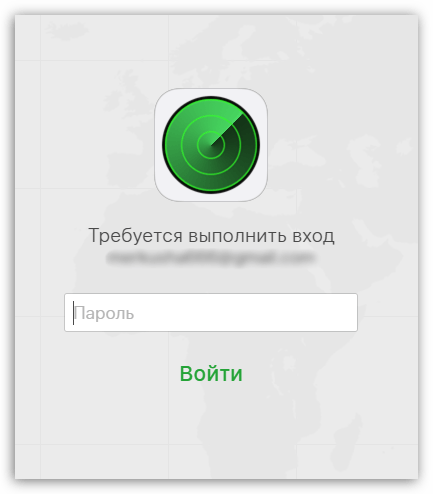
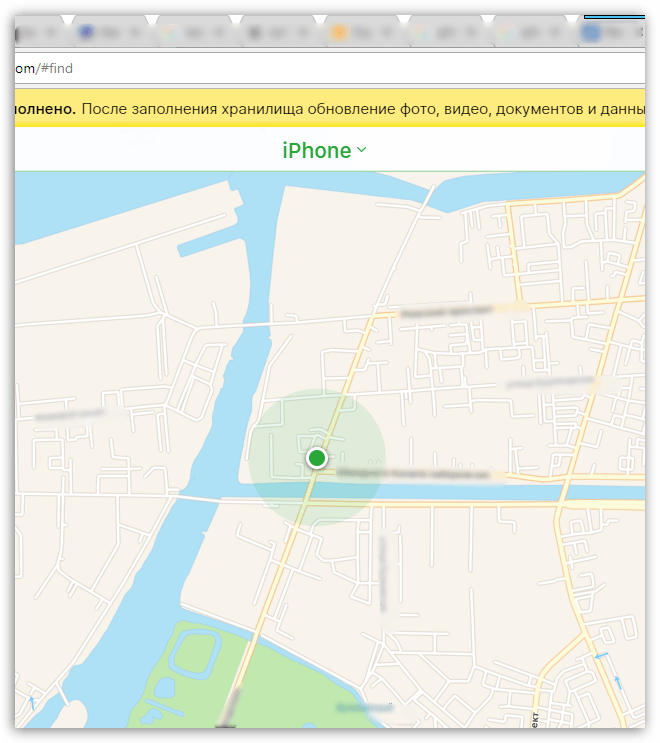
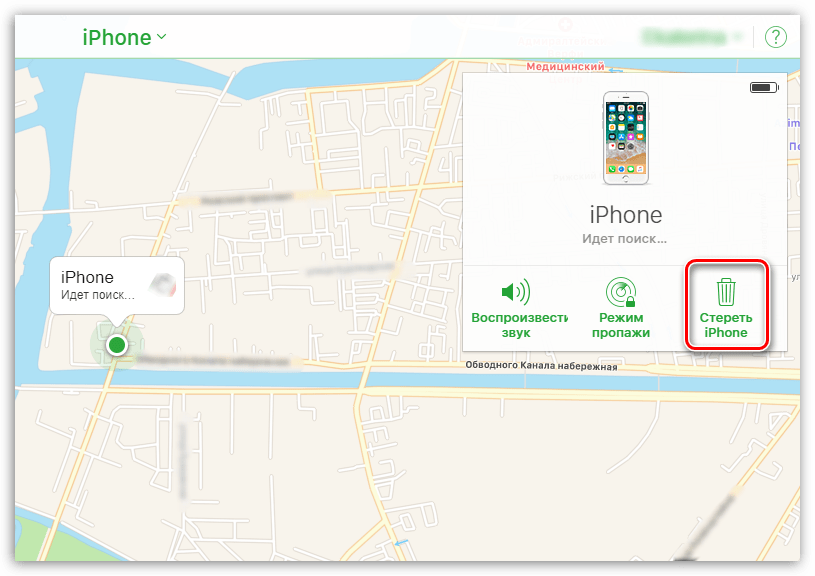
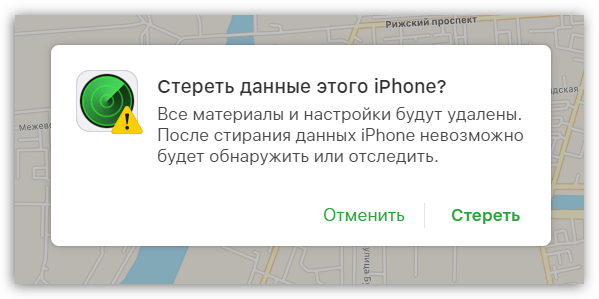












Очень полезная статья, спасибо вам большое.